iPhone 14でジェスチャーパスワードを設定する方法
電話機を安全にしたい場合は、電話機を受け取った他の人が電話機を開けてその内容を閲覧できないように、電話機にジェスチャ パスワードを設定する必要があります。今回は、エディターが iPhone 14 でジェスチャー パスワードを設定する方法に関するチュートリアルをお届けします。iPhone 14 でジェスチャー パスワードを設定する方法を知りたい場合は、お見逃しなく。

Apple 14 でジェスチャー パスワードを設定する方法
Apple 14はジェスチャーパスワードをサポートしておらず、デジタルパスワードと顔認識のみを設定できます
デジタルパスワードと顔認証を設定する方法
1. 電話機設定メニューの[Face IDとパスワード]をクリックします。
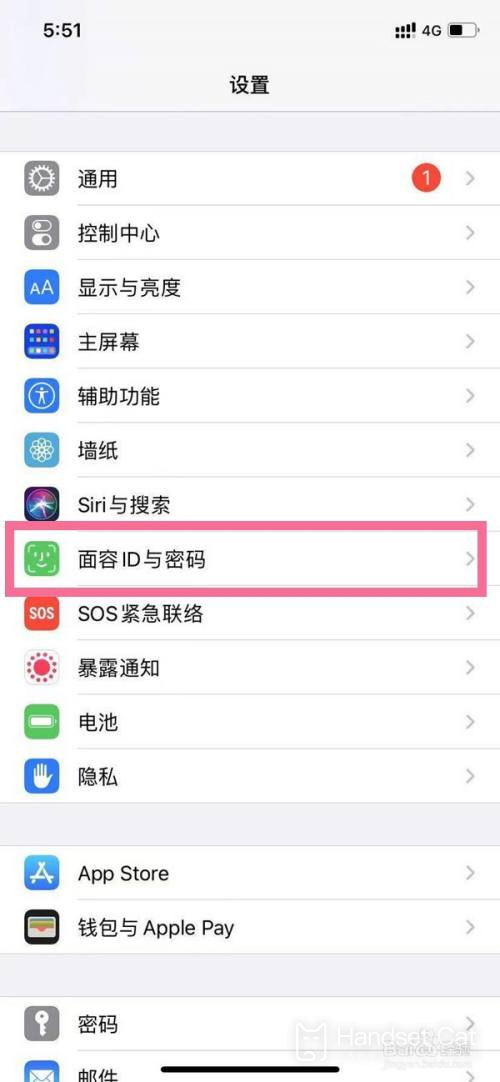
2. ロック画面のパスワードを入力し、[パスワード変更]をクリックします。

3. 古いパスワードを入力し、下の[パスワード オプション]をクリックし、パスワードの種類を選択して設定します。
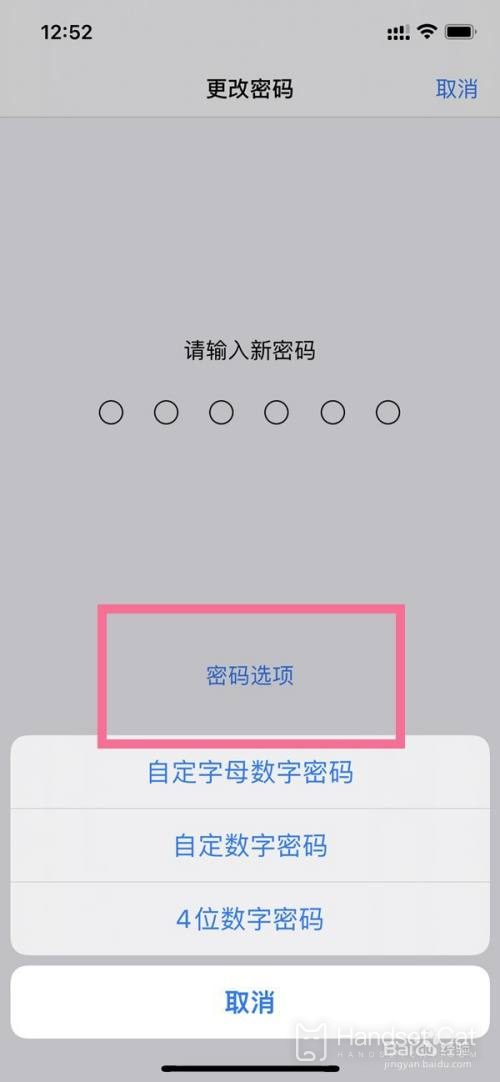
上記は編集者が持ってきたiPhone 14でジェスチャーパスワードを設定する方法です。現在、iPhone 14ではジェスチャーパスワードを設定できません。その他の質問がある場合は、お気軽にMobile Catに来て答えを見つけてください。 . Mobile Cat で iPhone 14 を使用する方法はたくさんあります。













